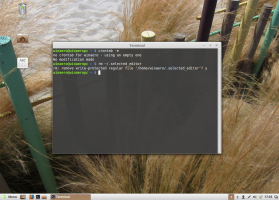Tvarkykite „Windows 10 Sticky Notes“ tinkle
„Sticky Notes“ yra universaliosios „Windows“ platformos (UWP) programa, kuri yra kartu su „Windows 10“, pradedant nuo „Anniversary Update“ ir pateikiama su daugybe funkcijų, kurių neturėjo klasikinė darbalaukio programa. Pradedant nuo 3.1 versijos, programa leidžia tvarkyti pastabas internete internete.
Skelbimas
Jei nesate susipažinę su trečiąja „Sticky Notes“ programos versija, čia yra pagrindinės jos funkcijos:
- Sinchronizuokite (ir kurkite atsargines kopijas) savo užrašus visuose „Windows“ įrenginiuose.

- Jei turite daug užrašų, jūsų darbalaukis gali būti perpildytas! Pristatome naujus namus visiems jūsų užrašams. Galite pasirinkti, kuriuos užrašus priklijuoti prie darbalaukio, arba paslėpti juos ir vėl lengvai rasti naudodami paiešką.

- Prieš ateinant visai gražiai saulei, mes nukreipėme savo tamsiąją energiją į tamsios temos natą: anglies užrašą.

- Perbraukę užduotis jaučiatės geriau nei jas ištrindami! Dabar galite sukurti savo užrašo stilių naudodami naują formatavimo juostą.

- Galite pastebėti, kad „Sticky Notes“ veikia daug greičiau – tai visiškai tyčia.
- Patepome tiek daug lako, kad programa pradeda atrodyti kaip blizgantis ponis!

- Drastiški patobulinimai siekiant įtraukti daugiau:
- Pagalbinių technologijų ir pasakotojo naudojimas.
- Klaviatūros navigacija.
- Naudojant pelę, liesti ir rašiklį.
- Didelis kontrastas.
- Tamsi tema
Jei tu prisijunkite prie „Sticky Notes“. naudodami „Microsoft“ paskyrą galėsite tvarkyti savo užrašus internete internete. Štai kaip tai galima padaryti.
Norėdami valdyti „Windows 10 Sticky Notes“ tinkle internete, atlikite šiuos veiksmus.
- Eikite į Sticky Notes svetainė.
- Prisijunkite naudodami „Microsoft“ paskyrą, kurią naudojate sistemoje „Windows 10“.
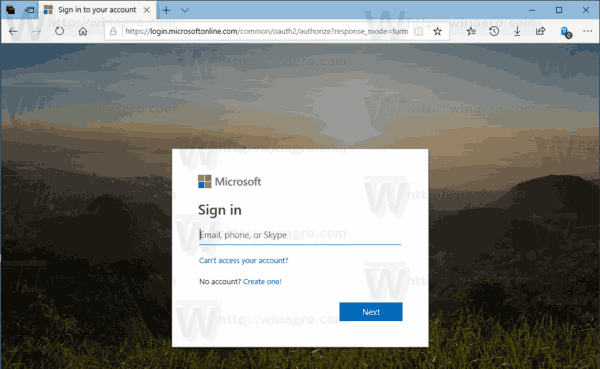
- Dabar galite pridėti, ištrinti, redaguoti užrašus ir pakeisti jų spalvą, kaip ir „Windows 10“ programėlėje „Sticky Notes“.
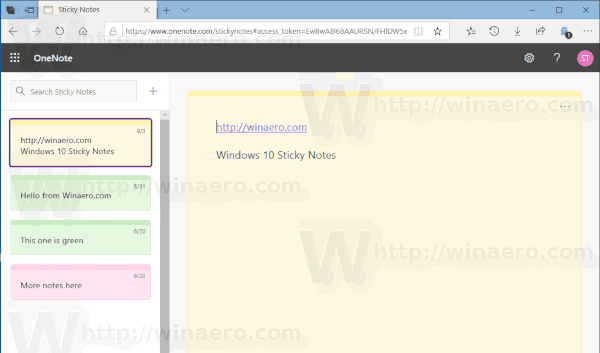
- Atlikti pakeitimai bus automatiškai sinchronizuojami su „Windows 10“ įrenginiais.
Viskas.
Susiję straipsniai:
- Naudingi Sticky Notes spartieji klavišai sistemoje „Windows 10“.
- Seni klasikiniai lipnieji lapeliai, skirti „Windows 10“ versijai 1809
- Įgalinkite arba išjunkite lipnių užrašų ištrynimo patvirtinimą sistemoje „Windows 10“.